
RSS-feeds zijn geweldig om gewaarschuwd te worden aan nieuwe artikelen op uw favoriete sites. Maar je persoonlijke tijd moet niet worden opgenomen met het lezen van werkartikelen. Splits je professionele en persoonlijke abonnementen door werkvoeders aan Microsoft Outlook toe te voegen.
Het beheren van feeds in Outlook is super eenvoudig, hoewel het alleen kan worden gedaan in de Desktop Outlook-client. Als u alleen de Outlook-web-app gebruikt, zijn er tal van andere goede feed-lezers, zoals Feedly of Inorader, om uit te kiezen in plaats daarvan. Als alternatief kunt u zich abonneren op uw feeds met Slap of Microsoft-teams .
VERWANT: Hoe RSS-feeds naar een Microsoft-teams-kanaal verzenden
RSS-feeds in Microsoft Outlook worden gemaakt in de map "RSS-abonnementen".
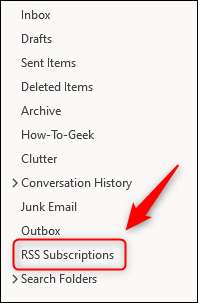
Klik met de rechtermuisknop op de map "RSS-abonnement" en selecteer "Voeg een nieuwe RSS-feed toe".
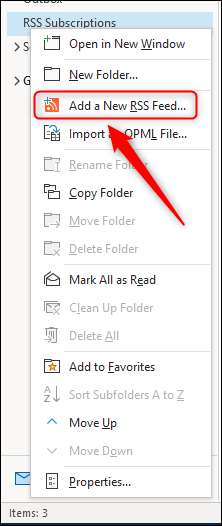
Voer in het venster "Nieuwe RSS FEED" dat verschijnt, voert u het invoeradres in van de website of blog die u wilt volgen en klik vervolgens op "Toevoegen".
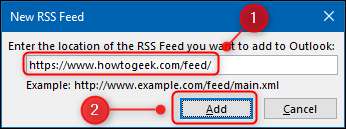
Als u blij bent om bij de standaardinstellingen te blijven, selecteert u "Ja."
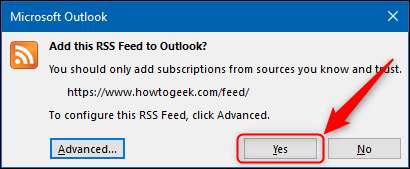
Als u de standaardinstellingen wilt zien of wijzigen, klikt u op "Geavanceerd".
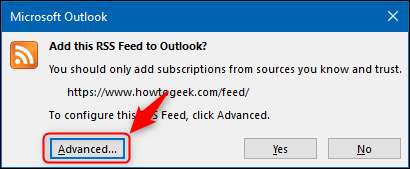
Hiermee wordt het paneel "RSS-feed-opties" opent. Wijzig de "Feednaam" of de map waar de artikelen worden weergegeven en klik vervolgens op "OK".
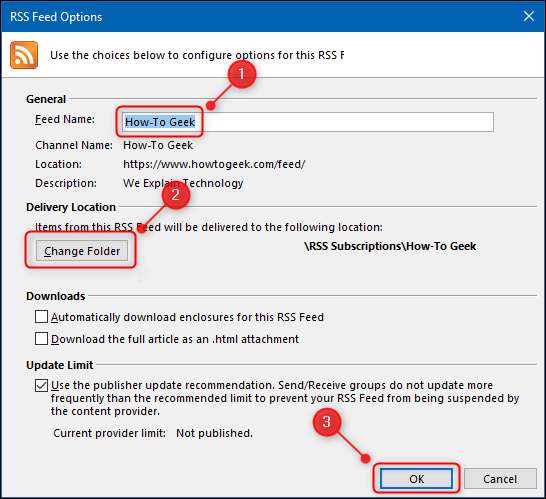
Selecteer nu "Ja" om door te gaan.
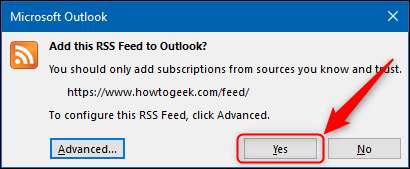
Er wordt een nieuwe map voor de feed gemaakt onder de map "RSS-abonnementen" en Microsoft Outlook trekt de nieuwste feeds voor u terug.
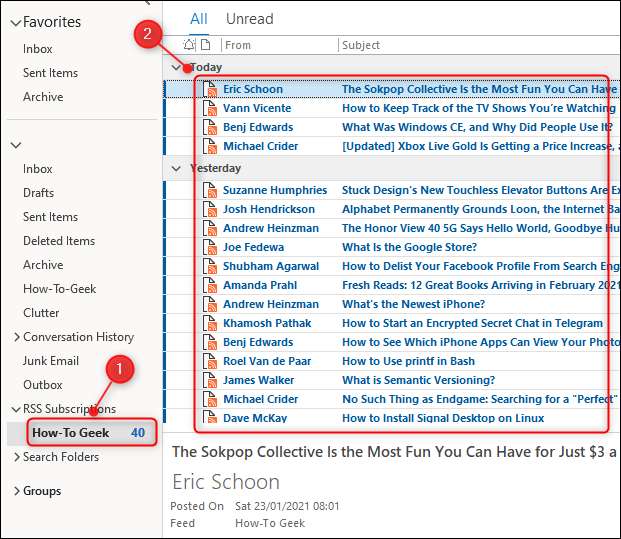
Een abonnement verwijderen is net zo eenvoudig als met de rechtermuisknop op de feedmap klikken en "Delete map verwijderen" selecteren.
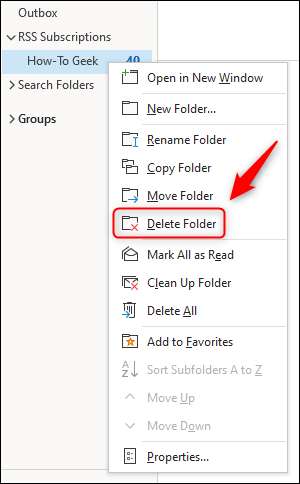
Jij kan Categorieën toepassen om artikelen te downloaden, maar er zijn geen bellen en fluitjes zoals er zijn met gespecialiseerde RSS-feed-lezers. Soms zijn er echter ook bellen en fluitjes nodig. Als u gewoon een snelle en gemakkelijke manier wilt om uw feeds te zien, is Microsoft Outlook misschien wel de juiste tool voor de taak.







